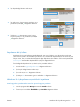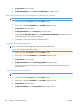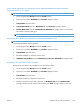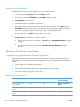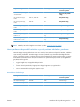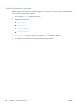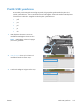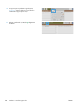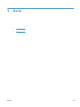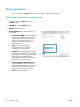HP Color LaserJet Enterprise CM4540 MFP - User Guide
3.
İş Depolama sekmesini tıklatın.
4.
İş Depolama Modu alanında Prova ve Bekletme seçeneğini tıklatın.
Kişisel bir işi üründe geçici olarak depolama ve daha sonra yazdırma
NOT: İş yazdırıldıktan sonra ürün işi siler.
1.
Yazılım programındaki Dosya menüsünde Yazdır'ı tıklatın.
2.
Ürünü seçin ve ardından Özellikler veya Tercihler düğmesini tıklatın.
3.
İş Depolama sekmesini tıklatın.
4.
İş Depolama Modu alanında Kişisel İş seçeneğini tıklatın.
5.
İsteğe bağlı: İşi Özel Hale Getir alanında Yazdırmak için PIN kodu seçeneğini tıklatın ve
4 basamaklı kişisel kimlik numarasını (PIN) girin.
6.
İşi dilediğiniz zaman ürünün kontrol panelinden yazdırın.
İşi
üründe geçici olarak depolama
NOT: Bu seçenek, üründe isteğe bağlı sabit disk yüklüyse kullanılabilir.
NOT: Ürün kapatılıncaya kadar işi saklar.
1.
Yazılım programındaki Dosya menüsünde Yazdır'ı tıklatın.
2.
Ürünü seçin ve ardından Özellikler veya Tercihler düğmesini tıklatın.
3.
İş Depolama sekmesini tıklatın.
4.
İş Depolama Modu alanında Hızlı Kopyalama seçeneğini tıklatın.
İstenen sayıda kopya hemen yazdırılır ve ürünün kontrol panelinden daha fazla sayıda kopya
yazdırabilirsiniz.
İşi üründe kalıcı olarak depolama
NOT: Bu seçenek, üründe isteğe bağlı sabit disk yüklüyse kullanılabilir.
1.
Yazılım programındaki Dosya menüsünde Yazdır'ı tıklatın.
2.
Ürünü seçin ve ardından Özellikler veya Tercihler düğmesini tıklatın.
3.
İş Depolama sekmesini tıklatın.
4.
İş Depolama Modu alanında Depolanan İş seçeneğini tıklatın.
162 Bölüm 8 Yazdırma görevleri TRWW